Windows 10: UEFI starten
Wer etwas Feintuning am Computer vornehmen möchte, wirft dazu gerne einen Blick ins Bios oder UEFI. Dort können tiefgreifende Einstellungen am System vorgenommen werden. Hilfreich wenn die Boot-Reihenfolge geändert werden soll oder Windows nicht das macht, was es soll.
Wie immer führen mehrere Wege zum Ziel. Dieser Beitrag stellt euch drei Möglichkeiten vor wie UEFI unter Windows 10 gestartet werden kann. Der Aufruf von UEFI wird beispielsweise beim Deaktivieren der Treibersignatur unter Windows 10 benötigt. Ein kurzes Hinweis am Anfang: Wer im Bios oder UEFI unterwegs ist, sollte wissen was er macht. Ich übernehme keine Haftung.
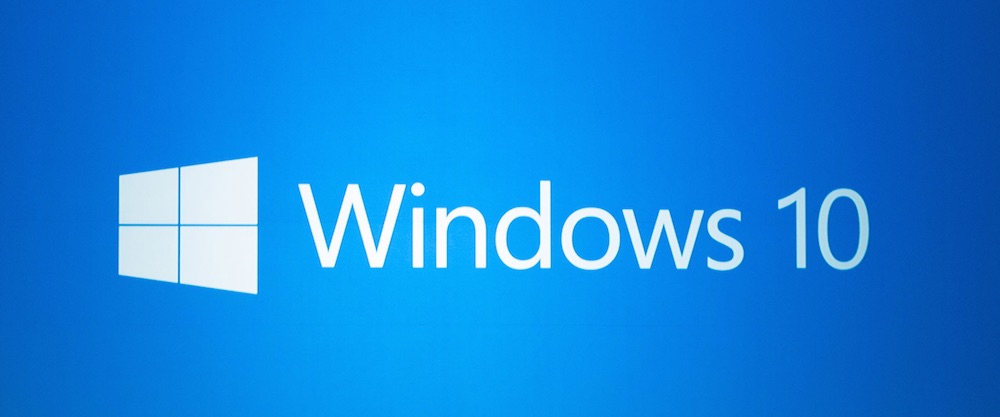
Windows 10: UEFI starten
Ganz klassisch lässt sich das Bios oder UEFI auf einem Windows 10 Computer über eine Tastenkombination direkt nach dem Start des PCs aufrufen.
- Wenn der Computer gerade startet, habt ihr nur wenige Sekunden Zeit, das BIOS zu starten. Es öffnet sich nur, wenn zum richtigen Zeitpunkt die richtige Taste gedrückt wird.
- Je nach Hersteller wird eine andere Taste benötigt. Bei manchen Computern und Laptops wird die benötigte Taste beim Start kurz eingeblendet. Oft ist es eine der folgenden Tasten: F1, F2, F8, F10, Entf oder Esc. Startet Windows anstatt dem BIOS, muss Windows 10 wieder heruntergefahren werden. Bevor ihr das macht, schaut euch die nächsten beiden Tipps an.
UEFI aus den Windows 10 Einstellungen starten
Dieser Tipp funktioniert nicht mit einem Bios sondern nur, wenn UEFI auf eurem Computer läuft.
- Mit einem Klick unten links auf das Windows-Symbol sind die Einstellungen über das Start-Menü aufzurufen.
- Unter der Kategorie Update und Sicherheit befindet sich sich der Punkt Wiederherstellen.
- In diesem Menü ist unter Erweiterter Start auf die Schaltfläche Jetzt neu starten zu klicken. Anschließend bootet Windows 10 direkt in UEFI.

UEFI über den Windows 10 Login Bildschirm starten
Am schnellsten funktioniert vermutlich dieser Tipp:
- Ihr habt den Computer gerade erst hochgefahren und seht jetzt den Login-Bildschirm.
- Dort gebt ihr nicht euer Passwort ein, sondern klickt unten rechts auf die Power-Schaltfläche.
- Jetzt müsst ihr die Umschalt-Taste gedrückt halten und auf die Option Neu starten klicken. Nun öffnet sich das UEFI.
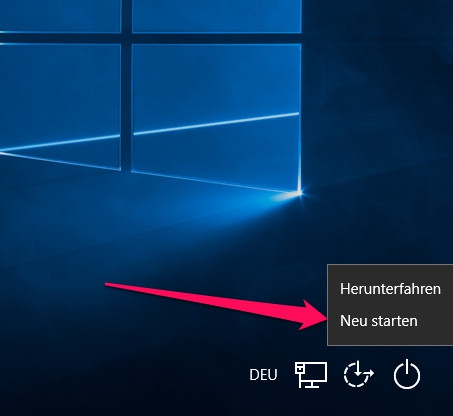
Persönliche Meinung
Wie so oft führen viele Weg zum Ziel. Unter Windows 10 lässt sich UEFI recht einfach und unkompliziert aufrufen. Wie beim alten Bios gilt aber auch hier. Nur Änderungen vornehmen, wenn ihr wisst, was ihr tut.
Wusstet ihr, dass ihr unter Windows 10 eine integrierte Bildschirmaufnahme aktivieren könnt? Diese ermöglicht die Aufnahme von Bildschirminhalten wie Anwendungen und Spiele. Daraus lassen sich bei Bedarf hervorragend Anleitungen erstellen. Ein bisschen erinnert die Funktion dabei an die Xbox One.
Anwender die unter Windows 10 das Ausführen von App im Hintergrund zulassen möchten, können die einzelnen Anwendungen in einem extra Menü dafür ein- und ausschalten. Diese Funktion ist insbesondere für Smartphones und Tablets interessant.

Geek, Blogger, Consultant & Reisender. Auf seiner Detail-Seite findest du weitere Informationen über Benjamin. In seiner Freizeit schreibt Benjamin bevorzugt über Technik-Themen. Neben Anleitungen und How-To’s interessieren Benjamin auch Nachrichten zur IT-Sicherheit. Sollte die Technik nicht im Vordergrund stehen, geht Benjamin gerne wandern.